
Utilizarea suporturilor de memorie
Puteți să introduceți suportul de memorie direct în aparat și să îl utilizați.
Sunt acceptate suporturile de memorie compatibile cu standardul USB 2.0. Sunt acceptate suporturile de memorie cu format FAT32/exFAT.
Următoarele dispozitive și metode de utilizare nu sunt acceptate.
Sunt acceptate suporturile de memorie compatibile cu standardul USB 2.0. Sunt acceptate suporturile de memorie cu format FAT32/exFAT.
Următoarele dispozitive și metode de utilizare nu sunt acceptate.
Suporturi de memorie cu funcții de securitate
Cititoare de carduri de memorie conectate prin USB
Cabluri de extindere USB sau huburi USB
Pregătirea pentru utilizarea suporturilor de memorie
Înainte de a utiliza suporturi de memorie, efectuați în prealabil următoarele pregătiri.
Activarea suporturilor de memorie pentru imprimare
<Setare>  <Setări funcţie>
<Setări funcţie>  <Accesare fişiere>
<Accesare fişiere>  <Setări suport memorie>
<Setări suport memorie>  <Utilizaţi funcţia tipărire>
<Utilizaţi funcţia tipărire>  <Pornit>
<Pornit>
 <Setări funcţie>
<Setări funcţie>  <Accesare fişiere>
<Accesare fişiere>  <Setări suport memorie>
<Setări suport memorie>  <Utilizaţi funcţia tipărire>
<Utilizaţi funcţia tipărire>  <Pornit>
<Pornit>Când suportul de memorie nu este recunoscut, deși este conectat corect, setați <Util. driver AddOn pt disp. stocare USB> pe <Oprit>. <Util. driver AddOn pt disp. stocare USB>

|
Afișarea ecranului de setări de imprimare când este introdus suportul de memorieSetați <Sel. opţiune când conect. suport memorie> la <Pornit>. Când este introdus un suport de memorie, se afișează un ecran de confirmare și imprimarea poate fi executată imediat. <Sel. opţiune când conect. suport memorie>
*Pentru a afișa ecranul de setări de imprimare din suportul de memorie, introduceți suportul de memorie după ce anulați modul Hibernare. Ieșirea din modul repaus
|
Introducerea/îndepărtarea suportului de memorie
Introducerea incorectă sau în direcția greșită a suportului de memorie poate cauza probleme aparatului sau suportului de memorie.
Introducerea suportului de memorie
Introduceți dispozitivul de memorie USB în portul USB din partea dreaptă a aparatului, în orientarea corectă.
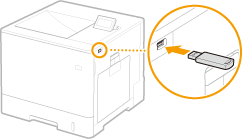
Îndepărtarea suportului de memorie
Efectuați una din următoarele operații pentru a scoate suportul.
Selectați <Scoatere suport memorie> pe ecranul de imprimare al suportului de memorie  <Da> pentru <Scoateţi suportul de memorie?>.
<Da> pentru <Scoateţi suportul de memorie?>.
 <Da> pentru <Scoateţi suportul de memorie?>.
<Da> pentru <Scoateţi suportul de memorie?>.Selectați  (Monitor de stare)
(Monitor de stare)  <Situaţie aparat>
<Situaţie aparat>  <Scoatere suport memorie>.
<Scoatere suport memorie>.
 (Monitor de stare)
(Monitor de stare)  <Situaţie aparat>
<Situaţie aparat>  <Scoatere suport memorie>.
<Scoatere suport memorie>.Imprimarea fișierelor de pe suportul de memorie
1
Introduceți suportul de memorie în portul USB al aparatului. Introducerea/îndepărtarea suportului de memorie
2
Selectați <Suport memorie> pe ecranul <Acasă>. Ecranul <Acasă>
3
Selectați <Selectare fişier şi tipărire>.
Selectați <Selectare tot> pentru a selecta toate fișierele.
Dacă există mai multe tipuri de fișiere, selectați <PDF>, <XPS> sau <JPEG/TIFF>.
Puteți să deselectați un fișier selectându-l din nou. Pentru a deselecta toate fișierele, selectați <Ştergere selecţie>.
4
Selectați <Aplicare>.
Când se utilizează un tichet de imprimare pentru a imprima un fișier XPS
Când imprimați un fișier în format XPS, puteți să imprimați conform tichetului de imprimare (setări de imprimare) încorporat în fișier.
|
1
|
Selectați <Pornit> pentru <Util. tichet imprimare>.
|
|
2
|
Selectați <Începe imprimarea>.
Începe imprimarea. Scoateți suportul de memorie când se termină imprimarea. Introducerea/îndepărtarea suportului de memorie
|
5
Specificați setările de imprimare după caz.
Selectați elementul de setat.
<Număr de copii>
Specificați numărul de copii. Introduceți o cantitate cu ajutorul tastelor numerice și apăsați  .
.
 .
.<Mod color>
Selectați dacă să se imprime datele alb-negru sau color.
<Hârtie>
Selectați sursa de hârtie ce conține hârtia care doriți să fie folosită pentru imprimare.

Pictograma
 indică tava universală. indică tava universală.Pictograma număr indică poziția sertarului pentru hârtie.
Pentru informații despre sursele de hârtie, consultați Componentele și funcțiile acestora și Echipamente opționale.
|
<N pe 1>
<N pe 1> nu se poate utiliza pentru fișiere JPEG sau fișiere TIFF.
Imprimă date pentru mai multe pagini cu imagini pe aceeași parte a colii de hârtie. Puteți specifica numărul de pagini de imprimat pe o parte a unei coli de hârtie. De exemplu, pentru a imprima patru pagini pe o parte a unei coli de hârtie, selectați <4 pe 1>.
<2-Feţe>
Puteți realiza imprimări pe 2-fețe. Selectați poziția pentru legare.
<Tip carte>
Imprimă pe ambele fețe ale hârtiei astfel încât paginile imprimate să fie deschise orizontal când sunt legate.
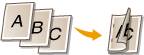
<Tip calendar>
Imprimă pe ambele fețe ale hârtiei astfel încât paginile imprimate să fie deschise vertical când sunt legate.
Imprimă pe ambele fețe ale hârtiei astfel încât paginile imprimate să fie deschise vertical când sunt legate.
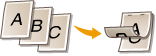

Este posibil ca opțiunea <2-Feţe> să nu fie disponibilă cu anumite formate sau tipuri de hârtie. Hârtie admisibilă
|
<Rezoluţie>
Setați <1200 dpi> pentru a imprima mai clar.
<Interval imprimare>
Când imprimați un fișier cu două sau mai multe pagini, specificați ce pagini să se imprime.
<Intrvl imp. (TIFF)>
<Intrvl imp. (TIFF)> nu se poate utiliza pentru fișiere PDF, fișiere XPS sau fișiere JPEG.
Când imprimați un fișier cu două sau mai multe pagini, specificați ce pagini să se imprime.
<Ajust la format hârtie>
<Ajust la format hârtie> nu se poate utiliza pentru fișiere JPEG sau fișiere TIFF.
Setați acest mod pentru a mări/micșora automat când se imprimă fișiere PDF/XPS.
<Mărire/Micşorare>
<Mărire/Micşorare> nu se poate utiliza pentru fișiere PDF sau fișiere XPS.
Când imprimați fișiere de imagini, setați acest mod pentru a mări/micșora automat dimensiunea imaginii în conformitate cu formatul hârtiei.
<Mărire zonă imprimare>
Setați acest mod pentru a îngusta marginile goale de pe fiecare parte a paginii și a mări zona de imprimare.
<Sortare>
<Sortare> nu se poate utiliza pentru fișiere JPEG sau fișiere TIFF.
Setați acest mod pentru a sorta când se imprimă fișiere PDF/XPS.
<Orientare imagine>
<Orientare imagine> nu se poate utiliza pentru fișiere PDF sau fișiere XPS.
Setați acest mod pentru a detecta automat raportul de aspect al fișierului de imagine și a-l imprima vertical sau orizontal, după cum este necesar. De asemenea, puteți specifica manual să imprimați vertical sau orizontal.
<Poziţie de imprimare>
<Poziţie de imprimare> nu se poate utiliza pentru fișiere PDF sau fișiere XPS.
Când imprimați un fișier de imagine, puteți să setați zona de imprimare în centru sau în stânga-sus.
<Semitonuri>
Setați metoda de imprimare pentru reproducerea semitonurilor (zonele intermediare dintre zonele luminoase și zonele întunecate ale unei imagini) pentru a obține o calitate optimă a imaginii.
<Rezoluţie>
Setați acest mod pentru a activa imprimarea fină, astfel încât contururile datelor de text etc. să fie mai clare. Acest mod este optim pentru imprimarea datelor care conțin mult text sau linii fine.
<Gradaţie>
Imprimă imagini cu gradații fine, precum imagini de la aparate foto digitale, cu o finisare mai fină.
<Difuziune erori>
Acest mod este potrivit pentru a imprima date cu text și linii subțiri sau linii curbe de date CAD etc.

Stabilitatea texturii și a tonerului fixat poate fi redusă atunci când se utilizează funcția <Difuziune erori>.
|
<Difuziune erori>
Acest mod este potrivit pentru a imprima date cu text și linii subțiri sau linii curbe de date CAD etc.

Această setare este disponibilă numai când <Rezoluţie> este setată la <600 dpi>.
Stabilitatea texturii și a tonerului fixat poate fi redusă atunci când se utilizează funcția <Difuziune erori>.
|
<Rezoluţie/Gradaţie>
Selectați o metodă utilizată pentru reproducerea de semitonuri, dacă <Difuziune erori> este setată la <Oprit>. Această opțiune poate fi specificată pentru fiecare tip de imagine dintr-un document.
6
Selectați <Începe imprimarea>.
Fișierul selectat se imprimă.
Dacă doriți să anulați imprimarea, selectați <Revocare>  <Da>.
<Da>.
 <Da>.
<Da>.7
Scoateți corect suportul de memorie. Introducerea/îndepărtarea suportului de memorie
Scoaterea incorectă a suportului de memorie poate cauza probleme aparatului sau suportului de memorie.